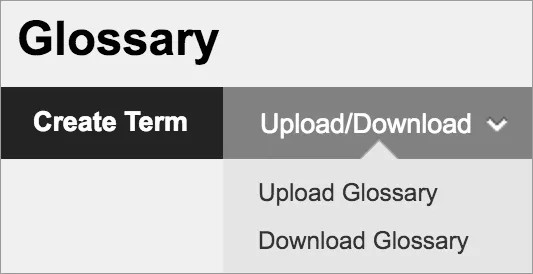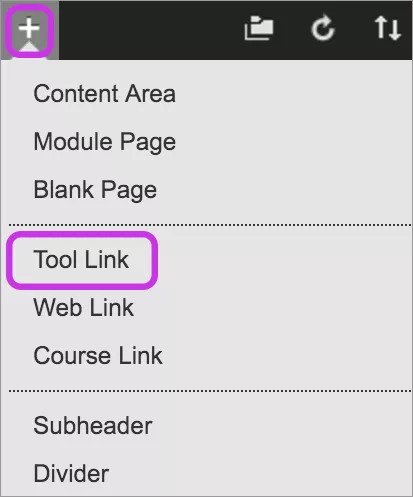This information applies only to the Original Course View. Your institution controls which tools are available.
Sözlük ve sözlük dosyaları hakkında
Kurslarınızın her birine terimler sözlüğü ekleyebilirsiniz. Her girdi bir terim ve tanımdan oluşur. Siz ve kurumunuz sözlük aracının kullanılabilir olup olmadığını denetleyebilirsiniz.
Büyük bir sözlük oluşturmayı planlıyorsanız terimlerin tümünü veya büyük bir kısmını içeren bir dosyayı karşıya yükleyebilir ve ardından daha fazla terim ekleyerek sözlüğü güncelleştirebilirsiniz. Kısa bir sözlükte veya mevcut bir sözlüğe terim eklemek istediğinizde, sözlük terimlerini tek tek de ekleyebilirsiniz.
Karşıya yüklenecek bir sözlük dosyası oluşturmak için Microsoft® Excel® gibi bir elektronik tablo yazılımına terim ve tanımları girin. Terim bir sütunda ve tanım sonraki sütunda olacak şekilde, her satıra bir terim ve bir tanım eklemelisiniz. Dosyayı CSV (virgülle ayrılmış değerler) olarak kaydedin. Alternatif olarak, sözlük dosyanızı oluşturmak için basit bir metin düzenleyicisi kullanın. Her satırda bir girdi olacak şekilde, terimi bir virgül veya sekme ile tanımdan ayırın. Ardından, dosyayı CSV veya TXT biçiminde kaydedin.
Sözlük dosyanızı oluşturduktan sonra, sözlük aracını kullanarak karşıya yükleyin. Varolan bir sözlüğü güncelleştirme veya değiştirme seçeneğiniz vardır.
Karşıya yüklenen dosyada yinelenen terimler varsa varolan sözlüktekinin yerine geçeceklerdir.
Sözlük dosyası biçimi
CSV dosyası içinde, her girdi sabit satır başı ile ayrılır ve terim ve tanım bir virgülle ayrılır.
Örnek 1:
"Elma","Kırmızı bir meyve."
"Soğan","Bir sebze."
Terimi ve tanımı her zaman tırnak işaretleri içine almak gerekmese de Blackboard, işleme hatalarının önlenmesi için bu uygulamayı önemle önerir.
2. Örnek:
"Elma";"Lezzetli bir meyvedir, genellikle de <b>kırmızı</b> renklidir. Elmalar dünyanın her yerinde yetişir ve birçok kültürde dini ve efsanevi bir semboldür. Amerika Birleşik Devletleri'nin Pasifik Kuzeybatı bölgesi, özellikle de Washington eyaleti, elmalarıyla ünlüdür.<br><br> Ancak çoğu elmasever, en iyi elmaların New York'un Hudson River vadisi civarından geldiğini kabul ediyor. New York'a bu yüzden ""Büyük Elma"" deniliyor olabilir.
"Soğan", "Soğan, yeşil yaprakları ve beyaz, sarı veya kırmızı soğan bölgesi olan lezzetli bir sebzedir. En lezzetli soğanları görmek için \"Dünyanın Soğan Başkenti\" denilen New York'daki Pine Island'ı ziyaret edin.
Bir tanım veya terimde görünen tırnak işaretlerinin kaçışı yapılmalıdır. Tırnak işareti tanımın bir parçası olarak tanımlanmalıdır, aksi halde işaret tanımın sonu olarak okunur. Ters eğik çizgiyle (\") veya başka bir tırnak işareti dizisiyle ("") tırnak işaretlerinin dışına çıkın.
Toplu iş dosyaları
Toplu iş dosyaları, sisteme karşıya yükleyebileceğiniz büyük miktarda bilgiyi tutan TXT dosyalarıdır. Her toplu iş yardımcı programında, toplu iş dosyasını oluşturmayla ilgili özel talimatlar bulunur. Aşağıdaki toplu iş dosyası standartları evrenseldir:
- Her dosya desteklenen dosya türlerinden biri olmalıdır: CSV veya TXT. Microsoft Excel 2003 ve daha sonraki sürümleri, çalışma sayfası bir CSV dosyası olarak kaydedilirse her alana otomatik olarak çift tırnak ekler.
- Her dosya DOS biçiminde olmalıdır. MAC veya UNIX biçimindeki dosyalar DOS'a çevrilmelidir.
- Her alan çift tırnak işareti içine alınmalıdır. Örneğin: "ENG_201"
- Bir alanda tırnak işaretleri görünüyorsa sonraki karakterle alan sonunun işaretlenmediğini göstermek için bir çıkış karakteri kullanın. Çıkış karakteri ters eğik çizgidir (\). Örneğin: "\"ENG_201\""
- Her alan, şu ayırıcılardan biriyle ayrılmalıdır: Virgül, iki nokta veya sekme. OTOMATİK seçeneği belirtildiğinde, her toplu iş dosyasında yalnızca bir ayırıcı türü kullanılabilir. Örneğin: "ENG_201","İngiliz Edebiyatı" veya "ENG_201":"İngiliz Edebiyatı"
- Her kayıt ayrı bir satırda olmalıdır. Örneğin:
"ENG_201","İngiliz Edebiyatı"
"ENG_201","İngiliz Edebiyatı" - Kayıtların arasına boş satır eklemeyin. Boş satır işlenir ve bir hata döndürülür.
- Çoğu tarayıcıda zaman aşımı kısıtlamaları olduğundan, Blackboard her bir toplu iş dosyasının 500 kaydı aşmamasını önerir.
Sözlük dosyasını karşıya yükleme veya indirme
Denetim Masası > Kurs Araçları > Sözlük
- Sözlük sayfasında Karşıya Yükle/İndir seçeneğini belirleyerek menüye erişin ve Sözlüğü Karşıya Yükle ögesini seçin.
- Sözlüğü Karşıya Yükle sayfasında, dosyayı bilgisayarınızda veya kursun dosya deposunda bulmak için dosyaya gözatın: Kurs Dosyaları veya İçerik Koleksiyonu.
- Şu Andaki Terimleri Kaydet seçeneklerinden birini belirleyin:
- Bu Dosyadaki Terimleri Sözlüğe Ekle: Yeni terim listesi içeren varolan sözlüğü eklemek için kullanın. Bir terim hem varolan sözlükte hem de dosyada görünüyorsa dosyadaki tanım varolan sözlüktekinin yerine geçecektir. Aynı terim dosyada iki veya daha fazla kez görünürse terim için son tanım sözlükte görünecektir.
- Tüm Sözlük Terimlerini Sil ve Bu Dosyadaki Terimlerle Değiştir: Varolan sözlüğü silmek ve dosyadaki terimlerle değiştirmek için kullanın.
- Gönder'i seçin.
Sözlüğü öğrencilerin erişimine açık hale getirmeden önce Düzenleme Modu'nda terimleri kontrol edebilirsiniz.
Sözlük indirme
Başka bir kursa terim eklemek için sözlük indirebilirsiniz. Sözlüğü çevrim dışı olarak düzenleyebilir ve ardından başka bir kursa karşıya yükleyebilirsiniz.
Sözlük indirdiğinizde, sözlüğe ait bir virgülle ayrılmış değerler veri dosyası (CSV) oluşturulur. Her girdi bir satır sonu ile ayrılır ve her girdide terim ve tanım bir virgülle ayrılır.
Elektronik tablo programında veya metin düzenleyicisinde sözlüğü düzenleyebilirsiniz. Sorunsuz karşıya yükleyebilmek için dosyanın biçimlendirmesini değiştirmediğinizden emin olun.
- Sözlük sayfasında Karşıya Yükle/İndir seçeneğini belirleyerek menüye erişin ve Sözlüğü İndir ögesini seçin.
- Sözlüğü İndir sayfasında İndir seçeneğini belirleyin.
- Açılır pencerede, sözlük dosyasını bilgisayarınıza kaydetmek için Farklı Kaydet ve TAMAM ögelerini seçin.
Sözlük terimi oluşturma
- Sözlük sayfasında Terim Oluştur seçeneğini belirleyin.
- Terim Oluştur sayfasında terimi ve açıklamasını yazın. İsterseniz düzenleyicideki yazım denetleyiciyi kullanın.
- Gönder'i seçin.
Kurs menüsüne sözlük bağlantısı ekleme
Bloglar aracına anında erişim için kurs menüsüne bağlantı ekleyebilirsiniz. Ayrıca bağlantının adını da özelleştirebilirsiniz.
- Düzenleme Modu'nda, kurs menüsünün üzerindeki Menü Ögesi Ekle simgesini seçin.
- Menüde Araç Bağlantısı ögesini seçin ve bağlantının adını girin.
- Tür menüsünden Sözlük seçeneğini belirleyin.
- Kullanıcıların Kullanımına Açık onay kutusunu işaretleyin.
- Gönder'i seçin.
Kurs menü listesinin en sonunda yeni ataç bağlantısı görünür. İsterseniz bağlantıya basın ve bu ögeyi yeni bir konuma sürükleyin. Öğrencilerden gelen bağlantının adını değiştirmek, bağlantıyı silmek veya gizlemek için bağlantı menüsünü açın.